Online Lösningar för att Ändra Färg på PNG Bild
Online Bakgrundsraderare
Online Bakgrundsraderare är ett extremt fantastiskt verktyg för att ändra färg på PNG bilder online. Trots att det här verktyget gjordes som en bakgrundsborttagare kan det också vara en bakgrundsfärgbytare som stöder PNG, JPG, JPEG, BMP, TIF, TIFF och många andra filtyper. Det har många inbyggda färgalternativ och bakgrundsmallar som du kan använda på din bild, och du kan direkt förhandsgranska resultatet innan du laddar ner den. Det bästa med det är att det är helt gratis att använda utan några begränsningar efter att du loggat in. Sammantaget kommer detta verktyg säkert att tillgodose alla dina behov när du ändrar färgen på din PNG-fil. Men observera att det bara fungerar med bilder av människor just nu.
Följ stegen nedan för att enkelt ändra färg på PNG bilder online.
- Besök den officiella webbplatsen för online verktyget på Google.
- Klicka först på “Plus”-ikonen som du ser i gränssnittet för att importera den PNG-fil du behöver.
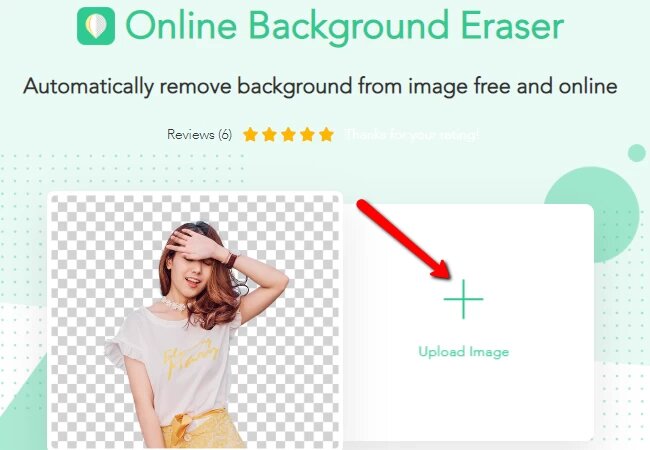
- Sedan dyker upp ett nytt fönster där du kan se den bearbetade bilden utan bakgrund.
- Klicka på “Redigera”-knappen längst upp i fönstret.
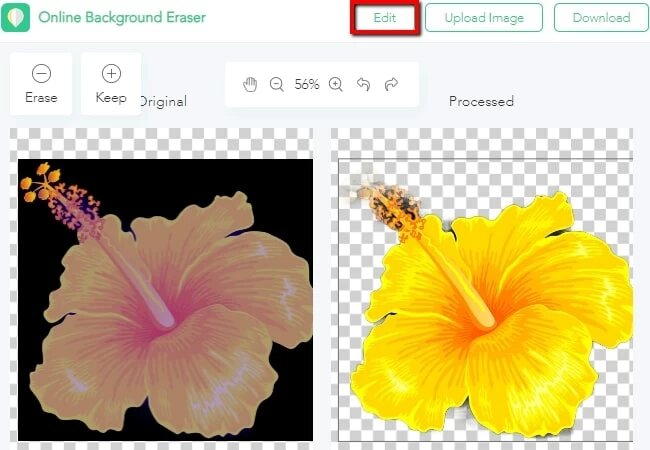
- Klicka på “Ändra Bakgrund” > “Färg” eller “Bilder” för att välja vilken du vill ha för din PNG-fil.
- När du är klar trycker du på knappen “Hämta” för att spara filen om du är nöjd med den.
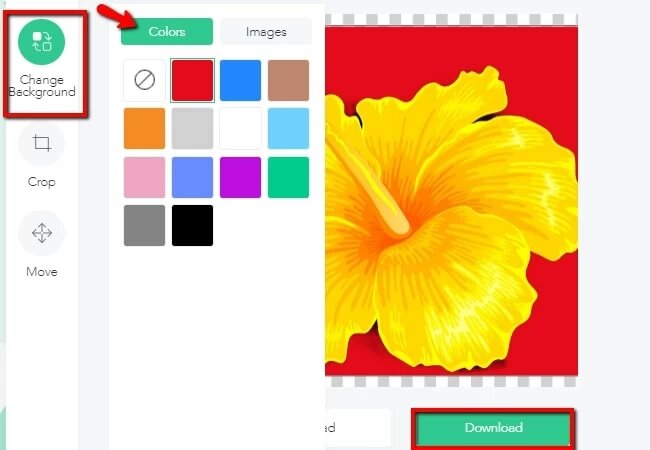
Fotor
Om du letar efter en fotoredigerare som kan ändra PNG färg online, leta inte längre än Fotor. Detta online verktyg kan på ett magiskt sätt hjälpa dig att lägga till valfri färg i din PNG-fil. Men det här verktyget erbjuder inga bakgrundsmallar eller färger, så du måste förbereda ersättningsbakgrundsfilen i förväg. Det bästa med det är att du kan redigera din PNG-fil med hjälp av fotoredigeringsverktyg som effekter, ramar, klistermärken och många fler.
- Öppna verktygets officiella webbplats.
- Klicka på “Öppna” > “Dator” för att ladda upp fotot.
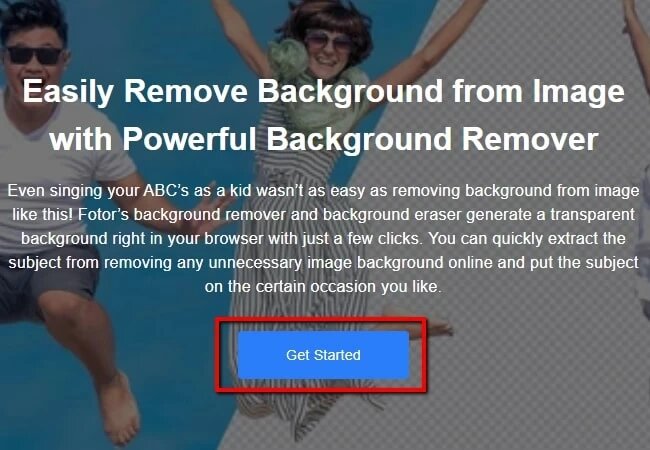
- När du är klar klickar du på knappen “Importera” igen för att få den bakgrundsbild du behöver för din PNG-fil.
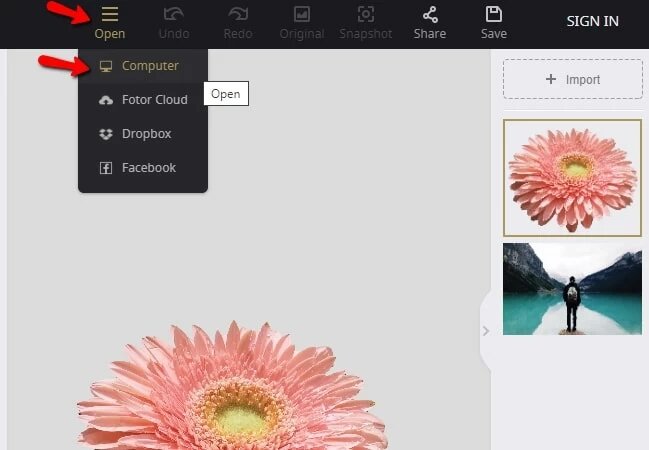
- Dra bakgrundsfärgen på filen på PNG-filen i mitten av skärmen och justera storleken.
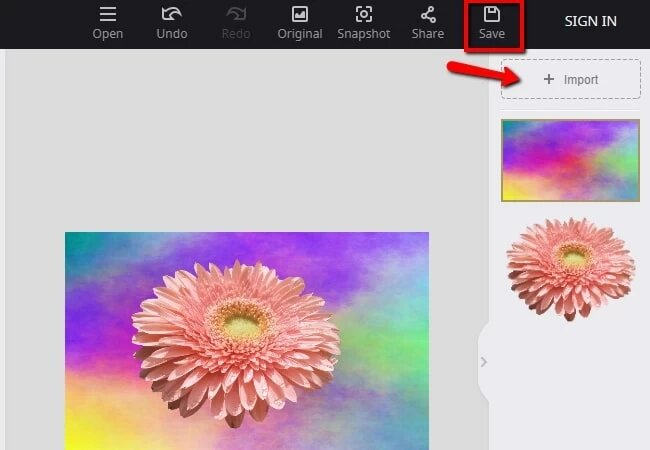
- Slutligen klickar du på knappen “Spara” för att ladda ner filen till din dator.
Gifgit.com
Ett annat verktyg som du kan använda för att ändra färg på PNG bild online är Gifgit.com. Detta verktyg är en snabbredigerare som kan ersätta färgen på din PNG-bild med dess målarverktyg. Du kan använda penselverktyget för att skugga i den färg du vill ha på din bild. Här är de enkla stegen som du kan följa.
- Gå till din webbläsare och öppna den officiella sidan med verktyget.
- Ladda upp din PNG-fil genom att klicka på knappen “Välj fil”.
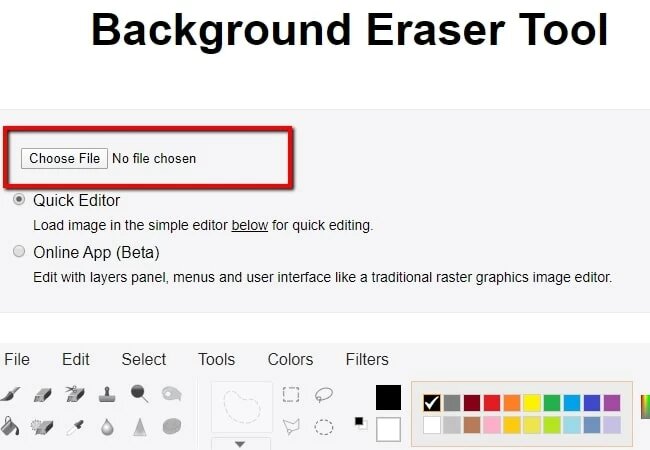
- Under “Verktyg” väljer du “Målarverktyg” > “Borste” och väljer den färg du vill ha för din PNG-fil.
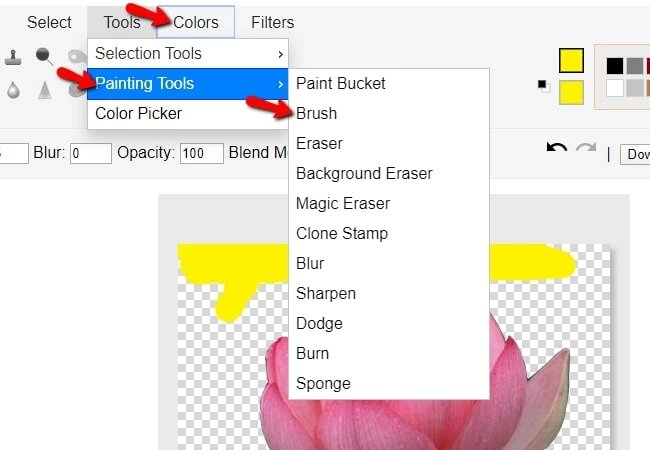
- Borsta sedan bakgrunden till din PNG-fil med muspekaren.
- Slutligen sparar du filen genom att klicka på knappen “Hämta”.
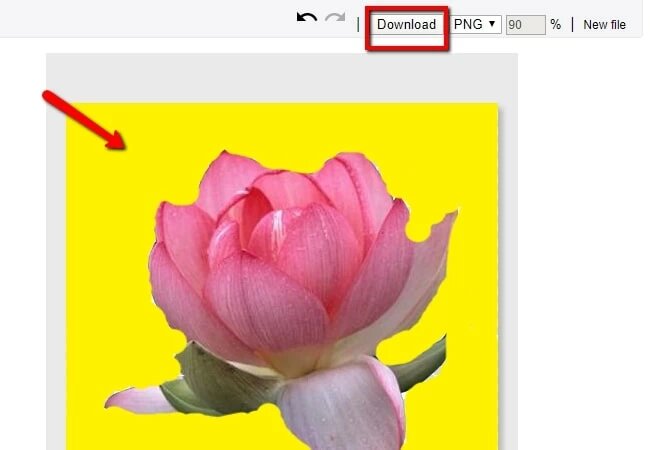
Skrivbordslösningar för att Ändra Färg på PNG Bild
Apowersoft Bakgrundsraderare (Windows)
Apowersoft Bakgrundsraderare är ett skrivbordsverktyg som kan hjälpa dig att ändra färg på PNG bild på ett ögonblick. Det låter dig ändra färgen på din PNG-bild på tre sätt: mall, färg och dina anpassade bilder. På bara några steg kan du ha din önskade PNG-fil med en ny färg. Utnyttja dess kostnadsfria tester för att se de fantastiska funktionerna i det här verktyget på din dator innan du köper.
- Ladda ner och installera programmet med knappen nedan.
- Kör programmet och välj sedan mellan “Porträttigenkänning” och “Annan igenkänning” beroende på motivet i din bild.
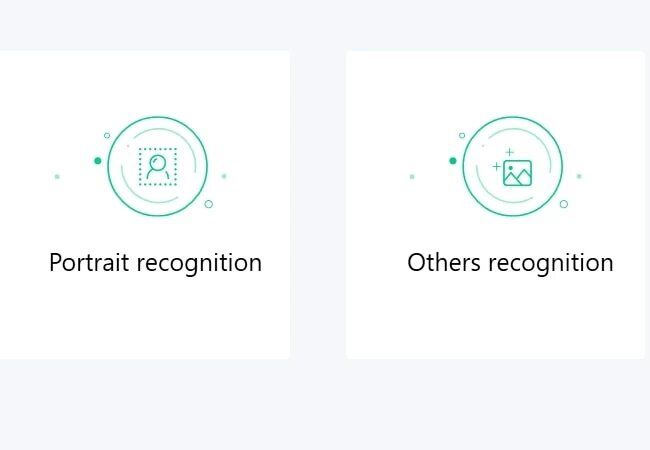
- Ladda sedan upp din PNG-fil genom att slå på plustecknet mitt i gränssnittet.
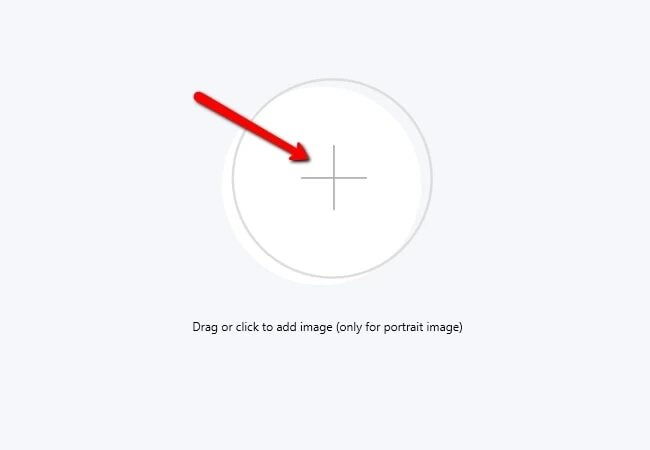
- När du har importerat väljer du “Ändra Bakgrund” och klickar sedan på “Färg”-knappen för att ändra färgen på PNG-filen.
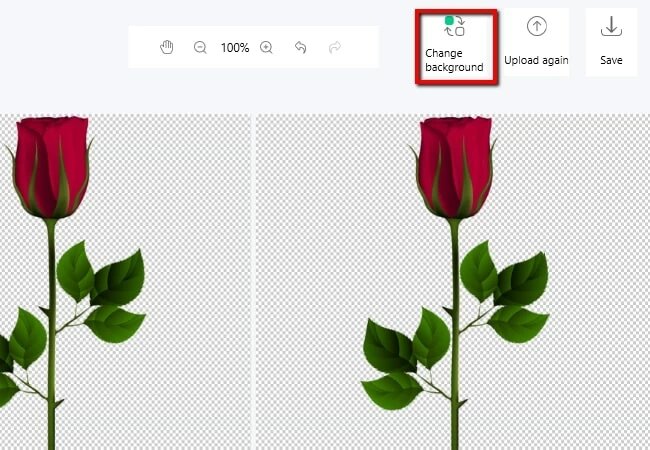
- Slutligen klickar du på “Spara” för att ladda ner din redigerade fil.
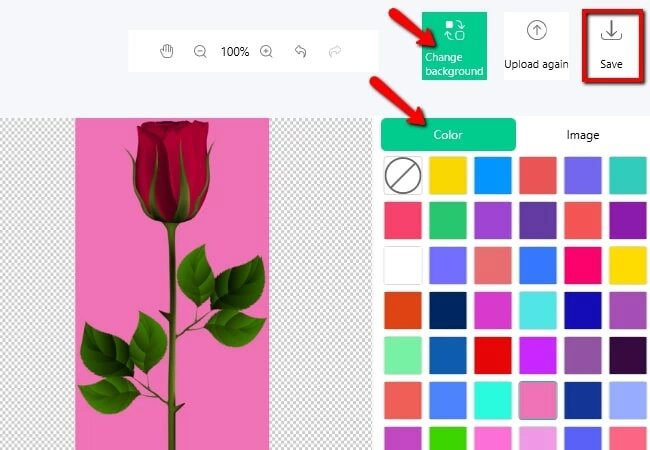
PhotoShop
Ett annat skrivbordsverktyg för att ändra PNG färg är ingen annan än Adobe Photoshop. Den består av olika vanliga färger som du kan använda gratis eller så kan du också använda din egen bild som bakgrund. Även om verktyget är lite svårt att använda och förstå, särskilt om du bara är en nybörjare, kan du följa guiden nedan för att uppnå fantastiska resultat.
- Från gränssnittet klickar du på “Skapa Nytt”, då kommer ett nytt fönster att dyka upp.
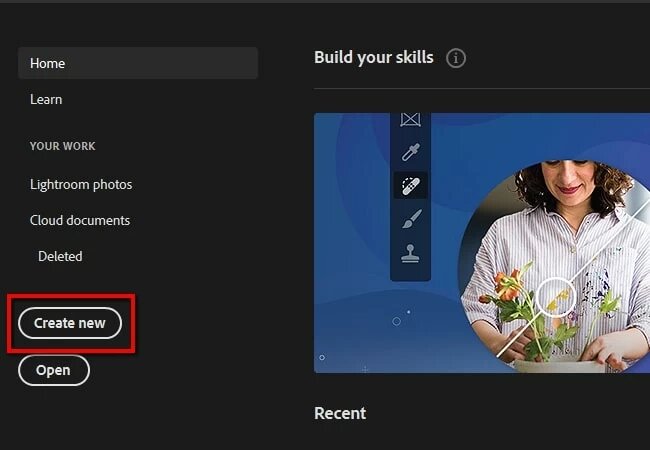
- Under “Fil” klickar du på “Öppna” och importerar PNG-filen som du kommer att använda på verktyget.
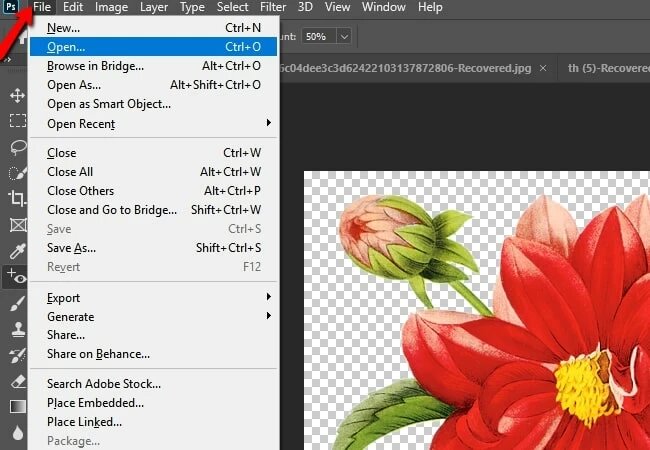
- Klicka sedan på “Målarhinken” och välj den färg du vill ha för din PNG-fil.
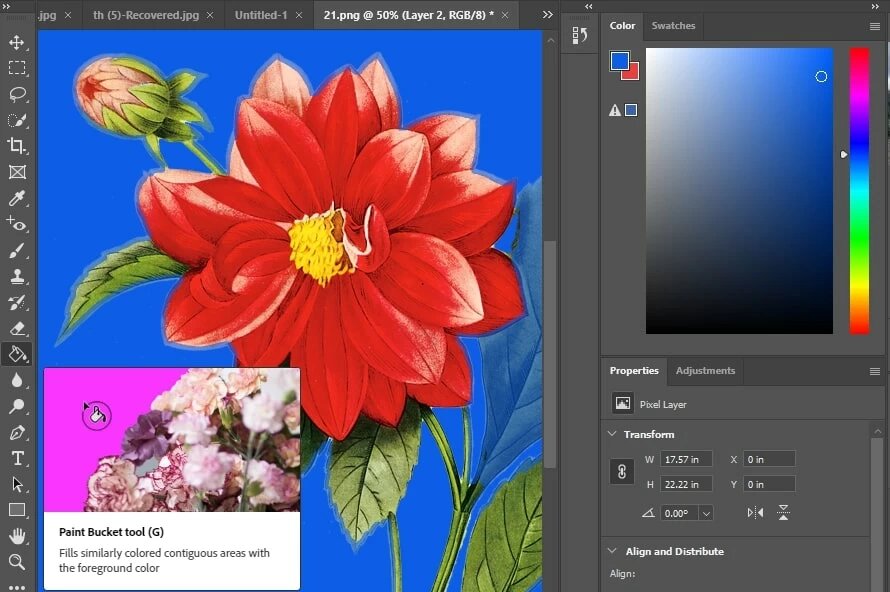
- När du är klar klickar du på “Fil” och väljer sedan “Spara som” för att direkt spara din fil på din dator.
Slutsats
Verktygen som nämns ovan kan säkert hjälpa dig att ändra färg på PNG bild utan problem. Välj bara den som du tror passar dig bäst. Dela gärna din erfarenhet med oss här.
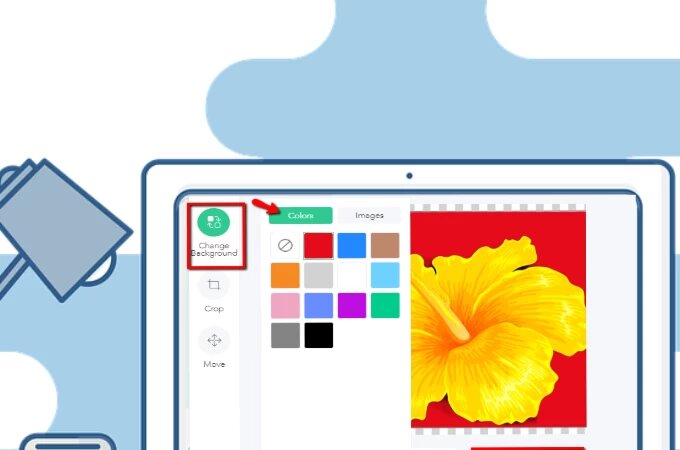
Lämna en kommentar